docker微服务部署之:五、利用DockerMaven插件自动构建镜像
docker微服务部署之:四、安装docker、docker中安装mysql和jdk1.8、手动构建镜像、部署项目
在上一篇文章中,我们是手动构建镜像,即:
- 4.1.2、5.1.2、6.1.2中的将demo_xxx项目打包成app.jar
- 4.1.4、5.1.4、6.1.4中的:
- a:创建mydocker目录、上传app.jar至mydocker目录
- b:执行docker build命令构建镜像
其实以上步骤,都是很繁琐的操作。可利用DockerMaven插件自动构建镜像。
至于要部署微服务项目,除了上述提到的手动构建步骤略过之外,其他步骤,都还是需要执行的。
如何利用DockerMaven插件自动构建呢?
一、(Centos7系统)编辑/lib/systemd/system/docker.service
在Delegate=yes下面增加如下两行代码:
- #将ExecStart的配置值清空
ExecStart=
#配置ExecStart的值- ExecStart=/usr/bin/dockerd -H tcp://0.0.0.0:2375 -H unix://var/run/docker.sock
重启docker
- $ sudo systemctl daemon-reload
- $ sudo systemctl restart docker
二、防火墙开启2375端口
需要开启2375端口,不然idea会连不上docker容器
- #添加指定需要开放的端口
- $ sudo firewall-cmd --add-port=/tcp --permanent
- success
- #重新载入添加/移除的端口
- $ sudo firewall-cmd --reload
- #也可再查下是否开启指定端口
- $ sudo firewall-cmd --query-port=/tcp
- yes
三、修改demo_eureka、demo_article、demo_zuul三个模块的pom.xml文件
在plugs标签下增加如下内容(注意修改<imageName>标签中的内容,分别为去掉demo_的名称):
- <!-- docker 的 maven 插件,官网:https://github.com/spotify/docker-maven-plugin -->
- <plugin>
- <groupId>com.spotify</groupId>
- <artifactId>docker-maven-plugin</artifactId>
- <version>1.1.1</version>
- <configuration>
- <!-- 注意 imageName 一定要是符合正则[a-z0-9-_.]的,否则构建不会成功 -->
- <!-- 详见:https://github.com/spotify/docker-maven-plugin
- Invalid repository name ... only [a-z0-9-_.] are allowed-->
- <!-- 镜像名称,相当于执行docker build -t命令后面跟的镜像名称 -->
- <imageName>eureka</imageName>
- <!-- 基础镜像名称,相当于Dockerfile中的FROM jdk1.8-->
- <baseImage>jdk1.8</baseImage>
- <!-- 执行的命令,相当于Dockerfile中的ENTRYPOINT-->
- <entryPoint>["java", "-jar","/${project.build.finalName}.jar"]</entryPoint>
- <resources>
- <!-- 相当于ADD app.jar / -->
- <resource>
- <targetPath>/</targetPath>
- <directory>${project.build.directory}</directory>
- <include>${project.build.finalName}.jar</include>
- </resource>
- </resources>
- <!-- 需要构建镜像的docker主机ip地址,端口为2375-->
- <dockerHost>http://192.168.31.181:2375</dockerHost>
- </configuration>
- </plugin>
四、删除eureka、zuul、article服务和镜像。(如果前面没有构建镜像和运行容器,可跳过此步)
- # 先停止运行中的容器
- $ sudo docker stop eureka zuul article
- eureka
- zuul
- article
- # 然后删除容器
- $ sudo docker rm eureka zuul article
- eureka
- zuul
- article
- # 再删除镜像
- $ sudo docker rmi eureka zuul article
- Untagged: eureka:latest
- Deleted: sha256:15c87bf6f8e579d2bee66865f63a532c95c7516757277f1fa78d099830bd322c
- Deleted: sha256:14d818fa91b0f3736cdbb6f0f89f137702be31c29019d6ff5175dd399faf3543
- Deleted: sha256:9181d039053d8a3db8f2feb8962d5ce40ff7624bed10a91e8ce03d0f70c284b1
- Untagged: zuul:latest
- Deleted: sha256:62c091b00c8f5577f89e88e9f2c91ad9375bdae2bc98b3c5e0a6d25554e30c06
- Deleted: sha256:9496a939de7ff2c4b3386a84e29452a9b017d58ec97c95ce5e3c977b3f110fbe
- Deleted: sha256:c733bafbfada2538a77c1cce8af4a7553e5b673ee1b6d9e5ffa634c110361522
- Untagged: article:latest
- Deleted: sha256:7f5954f085f6dbfce11f030114e0fcfaf8b63e47ec7bf89169b9018dfb68ebaa
- Deleted: sha256:9633e0cb462bec49717bed27b97bef3461ef19f379d9caf9dd14e3779f8cb9a5
- Deleted: sha256:ea4c46c473a56daf57b2b0cbe03abb92fa43e967e78fd90c5cc31b817e745875
- #查看所有容器,发现只剩下jdk1.8和mysql,而eureka、zuul和article容器已经被删除了。
- $ sudo docker ps -a
- CONTAINER ID IMAGE COMMAND CREATED STATUS PORTS NAMES
- 7ea54b828f3b jdk1. "/bin/bash" hours ago Up hours jdk1.
- 652a36962b86 centos/mysql--centos7 "container-entrypoin…" hours ago Up hours 0.0.0.0:->/tcp mysql
- #查看本地镜像,发现只剩下jdk1.、centos和mysql,而eureka、zuul和article镜像已经被删除了
- $ sudo docker images
- REPOSITORY TAG IMAGE ID CREATED SIZE
- jdk1. latest 1f2578d93bd0 hours ago 598MB
- centos centos7 9f38484d220f days ago 202MB
- centos/mysql--centos7 latest ee80146ff512 weeks ago 453MB
五、在原来的打包命令mvn clean package后面加上 docker:build
除了上述提到的利用自动化部署可略过的步骤之外,其他步骤不变。然后在打包项目的时候,使用如下命令:
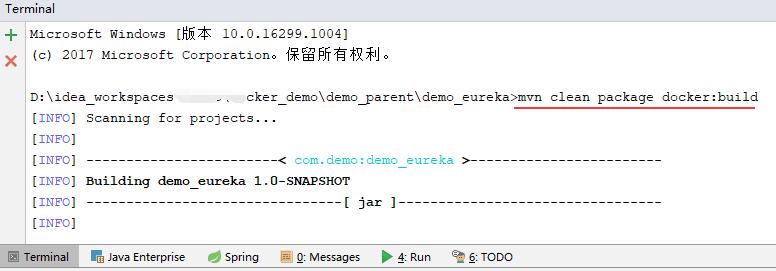
在打包的过程中,可以看到,除了完成了把项目打成app.jar之外,还执行了构建镜像操作
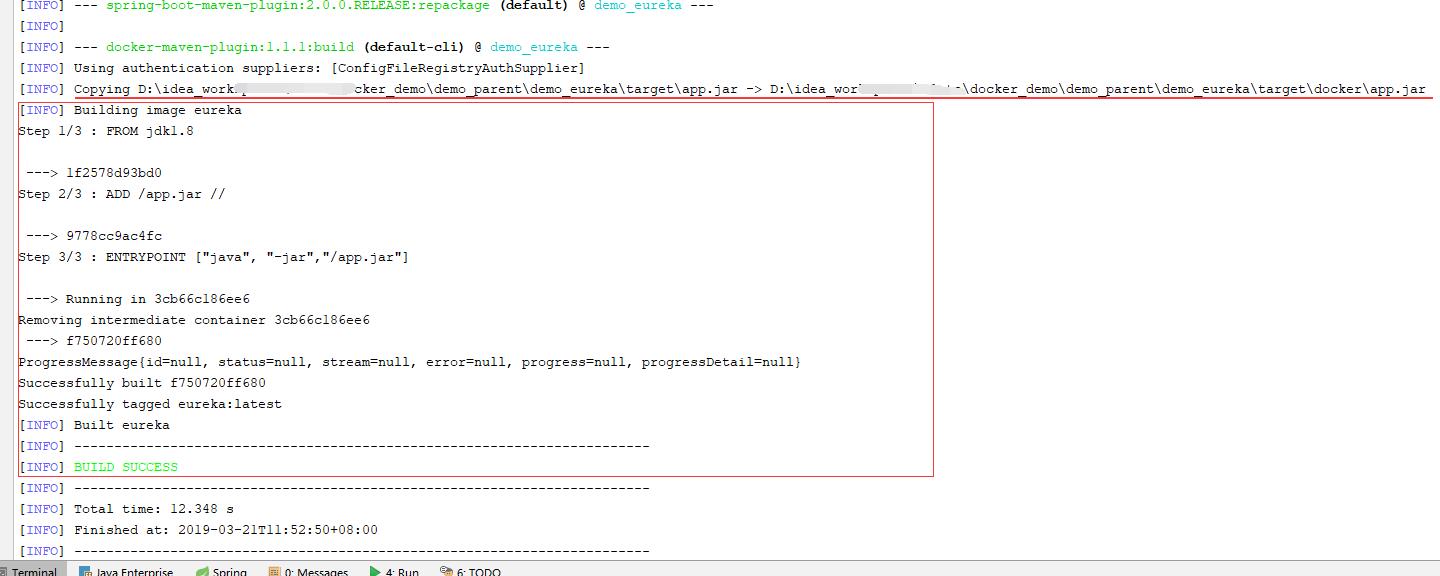
在192.168.31.181本地镜像中,查看是否有eureka镜像
- $ sudo docker images
- REPOSITORY TAG IMAGE ID CREATED SIZE
- eureka latest 9b410097b49e 1 second ago 645MB
demo_article和demo_zuul的打包方式是相似的。
六、其他说明
由于修改/lib/systemd/system/docker.service文件之后,执行了systemctl restart docker重启了docker,所以docker中的mysql容器,暂时是没有启动的,需要手动启动。
查看docker中所有容器的状态:
- $ sudo docker ps -a
- CONTAINER ID IMAGE COMMAND CREATED STATUS PORTS NAMES
- 7ea54b828f3b jdk1.8 "/bin/bash" 14 hours ago Exited (137) 28 minutes ago jdk1.8
- 652a36962b86 centos/mysql-57-centos7 "container-entrypoin…" 45 hours ago Exited (0) 28 minutes ago mysql
可以看到,mysql的status为Exited 表示为非启动状态
- # 启动mysql容器
- $ sudo docker start mysql
- mysql
- # 查看运行中的容器,UP表示运行中
- $ sudo docker ps
- CONTAINER ID IMAGE COMMAND CREATED STATUS PORTS NAMES
- 652a36962b86 centos/mysql--centos7 "container-entrypoin…" hours ago Up About a minute 0.0.0.0:->/tcp mysql
docker微服务部署之:五、利用DockerMaven插件自动构建镜像的更多相关文章
- docker微服务部署之:六、Rancher管理部署微服务
docker微服务部署之:五.利用DockerMaven插件自动构建镜像 一. 什么是Rancher Rancher是一个开源的企业级容器管理平台.通过Rancher,企业再也不必自己使用一系列的开源 ...
- docker微服务部署之:四、安装docker、docker中安装mysql和jdk1.8、手动构建镜像、部署项目
docker微服务部署之:三,搭建Zuul微服务项目 1.Centos7安装Docker 详见:Centos7安装Docker 2.Docker中安装jdk1.8 详见:使用Docker构建jdk1. ...
- docker微服务部署之:七、Rancher进行微服务扩容和缩容
docker微服务部署之:六.Rancher管理部署微服务 Rancher有两个特色用起来很方便,那就是扩容和缩容. 一.扩容前的准备工作 为了能直观的查看效果,需要修改下demo_article项目 ...
- docker微服务部署之:三,搭建Zuul微服务项目
docker微服务部署之:二.搭建文章微服务项目 一.新增demo_eureka模块,并编写代码 右键demo_parent->new->Module->Maven,选择Module ...
- docker微服务部署之:二、搭建文章微服务项目
docker微服务部署之:一,搭建Eureka微服务项目 一.新增demo_article模块,并编写代码 右键demo_parent->new->Module->Maven,选择M ...
- docker微服务部署之:一,搭建Eureka微服务项目
先说明一下docker需要搭建的微服务的基本情况: 项目情况:一个demo_parent项目,下面三个子模块:demo_eureka(eureka服务).demo_article(文章服务).demo ...
- .NET 微服务——CI/CD(2):自动打包镜像
准备工作 一.开启docker的tcp 我的服务器是linux,以端口2376为例,找到docker.service,在ExecStart下新增这段代码即可: -H tcp://0.0.0.0:237 ...
- 微服务实战(六):选择微服务部署策略 - DockOne.io
原文:微服务实战(六):选择微服务部署策略 - DockOne.io [编者的话]这篇博客是用微服务建应用的第六篇,第一篇介绍了微服务架构模板,并且讨论了使用微服务的优缺点.随后的文章讨论了微服务不同 ...
- Chris Richardson微服务翻译:微服务部署
Chris Richardson 微服务系列翻译全7篇链接: 微服务介绍 构建微服务之使用API网关 构建微服务之微服务架构的进程通讯 微服务架构中的服务发现 微服务之事件驱动的数据管理 微服务部署( ...
随机推荐
- windows 安装git
搭建环境:windo server 2012 方案: 服务器端:gitblit.下载地址:http://www.gitblit.com/ 客户端:git for windows.下载地址:https: ...
- Criterion - 一个简单可扩展的 C 语言测试框架
A dead-simple, yet extensible, C test framework. Philosophy Most test frameworks for C require a lot ...
- [Training Video - 1] [Selenium Basics] [What is Selenium IDE,RC,Webdriver, TestNG, Junit And Ant]
Selenium IDE (Only support in Firefox): - Record and Run - UI interface - User extensions - Conversi ...
- Java 设计模式系列(六)适配器模式
Java 设计模式系列(六)适配器模式 适配器模式把一个类的接口变换成客户端所期待的另一种接口,从而使原本因接口不匹配而无法在一起工作的两个类能够在一起工作. 适配器模式的结构: 类的适配器模式 对象 ...
- 关闭Found duplicated code
IDEA中的这个“发现重复代码 - Found duplicated code“的这个提示甚是烦躁. Settings —> Editor —> Inspections —> Gen ...
- W-D-S-链接地址
1.程序一开始是烧写到nandflash上,设置为nandflash启动,6410片内有8K的内存,设为nandflash启动时,是从片内内存0地址开始,一上电,nandflash前面8K的内容会原原 ...
- 09 Finding a Motif in DNA
Problem Given two strings ss and tt, tt is a substring of ss if tt is contained as a contiguous coll ...
- maven scope简单说明
compile:默认的scope.任何定义在compile scope下的依赖将会在所有的class paths下可用.maven工程会将其打包到最终的arifact中.如果你构建一个WAR类型的ar ...
- 常见gcc编译问题解决方法集
除非明确说明,本文内容仅针对x86/x86_64的Linux开发环境,有朋友说baidu不到,开个贴记录一下(加粗字体是关键词):用"-Wl,-Bstatic"指定链接静态库,使用 ...
- ETL开发
要进入开发阶段,了解不同的ETL产品. 整个ETL系统中,时间或更精确的,吞吐量是主要关心的内容.这种转换处理任务设计的主要目的归根结底是使得数据装载到展现表中最快并使得最终用户能快速的从这些表中得到 ...
